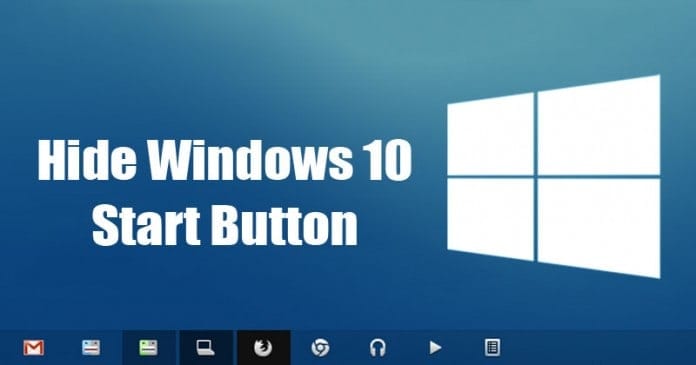Cách ẩn nút bắt đầu Windows 10 năm 2022 2023 Ở đây chúng tôi đã chia sẻ hai cách tốt nhất để ẩn nút bắt đầu Windows 10!
Nếu quan sát xung quanh, chúng ta sẽ thấy rằng Windows 10 hiện là hệ điều hành máy tính để bàn phổ biến nhất. Hệ điều hành cung cấp năng lượng cho hơn 60% máy tính để bàn và máy tính xách tay ngày nay. Nếu bạn đã từng sử dụng Windows 10, bạn có thể biết rõ về nút Bắt đầu.
Nút Start được sử dụng để truy cập menu Start (nó được tắt theo mặc định đối với máy tính để bàn và máy tính xách tay). Một cách khác để truy cập Start Menu là nhấn phím logo Windows trên bàn phím của bạn. Một số người dùng sử dụng nút Bắt đầu để truy cập menu Bắt đầu. Tương tự, một số người dùng sử dụng phím tắt để mở Start Menu.
Cách ẩn nút khởi động Windows 10
Nếu bạn nằm trong số những người dùng sử dụng phím tắt để mở menu Bắt đầu, thì bạn ẩn nút Bắt đầu. Ẩn nút Bắt đầu giúp giải phóng không gian biểu tượng trên thanh tác vụ. Vì vậy, trong bài viết này, chúng tôi đã quyết định chia sẻ hai cách tốt nhất để ẩn hoặc loại bỏ nút khởi động Windows 10.
1. Sử dụng Start Killer
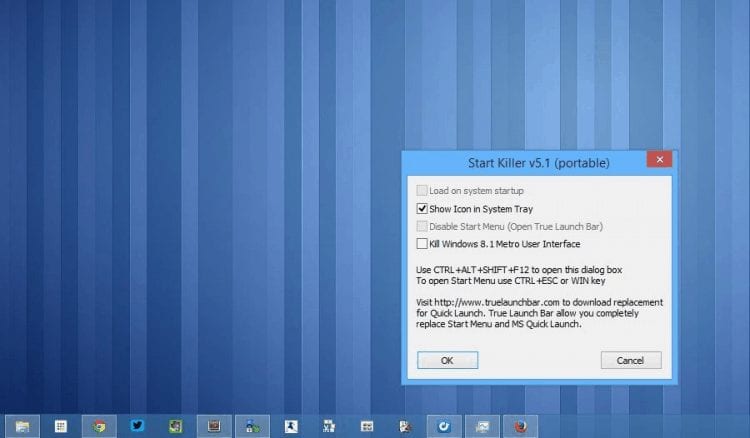
Chà, còn Bắt đầu kẻ giết người Một trong những công cụ tùy chỉnh Windows 10 miễn phí tốt nhất mà bạn có thể sử dụng ngay bây giờ. Chương trình miễn phí ẩn nút bắt đầu khỏi thanh tác vụ Windows 10. Bạn không cần thực hiện bất kỳ cài đặt nào, hãy chạy chương trình và nó sẽ ẩn nút bắt đầu.
Để đưa nút bắt đầu trở lại, bạn cần đóng chương trình Start Killer. Bạn có thể thực hiện việc này từ Trình quản lý tác vụ hoặc từ khay hệ thống.
2. Sử dụng StartIsGone
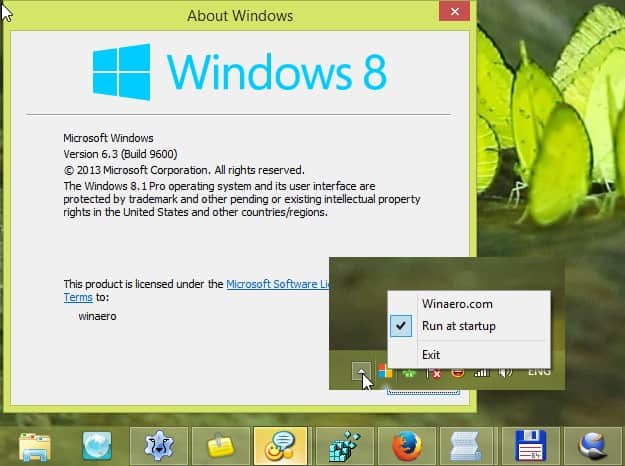
Được rồi , StartIsGone Nó rất giống với ứng dụng Start Killer đã chia sẻ ở trên. Điều tốt là nó chiếm khoảng 2 megabyte dung lượng để cài đặt trên thiết bị của bạn. Khi chương trình được khởi chạy, nó ngay lập tức ẩn nút bắt đầu.
Chỉ cần "thoát" ứng dụng khỏi khay hệ thống để đưa nút khởi động trở lại. Bạn cũng có thể đóng ứng dụng từ tiện ích Trình quản lý tác vụ.
Có nhiều cách khác để ẩn nút khởi động Windows 10, nhưng chúng yêu cầu sửa đổi tệp đăng ký. Việc sửa đổi tệp đăng ký có thể gây ra nhiều vấn đề; Do đó, tốt hơn là sử dụng các ứng dụng của bên thứ ba này. Hy vọng bài viết này đã giúp bạn! Hãy chia sẻ với bạn bè của bạn quá.